电脑启动黑屏怎么重装系统
无论在家或者是在外面,当我们遇到了电脑启动黑屏了怎么解决,有的时候就是非常的突然黑屏,这个时候不要慌,可以看看是不是电脑过热或者是别的问题,今天小编来教大家关于电脑黑屏重装系统的方法。
工具/原料:
系统版本:Windows10系统
品牌型号:东芝Toshiba
软件版本:咔咔装机v2290
WEEX交易所已上线平台币 WEEX Token (WXT)。WXT 作为 WEEX 交易所生态系统的基石,主要用于激励 WEEX 交易平台社区的合作伙伴、贡献者、先驱和活跃成员。
新用户注册 WEEX 账户、参与交易挖矿及平台其他活动,均可免费获得 WXT 空投奖励。
方法/步骤:
方法一:下载安装咔咔装机一键重装系统工具
1、我们先在一台可用的电脑上下载安装咔咔装机一键重装系统工具并打开,插入一个8g以上的空白u盘进电脑,选择u盘重装系统模式,点击开始制作。
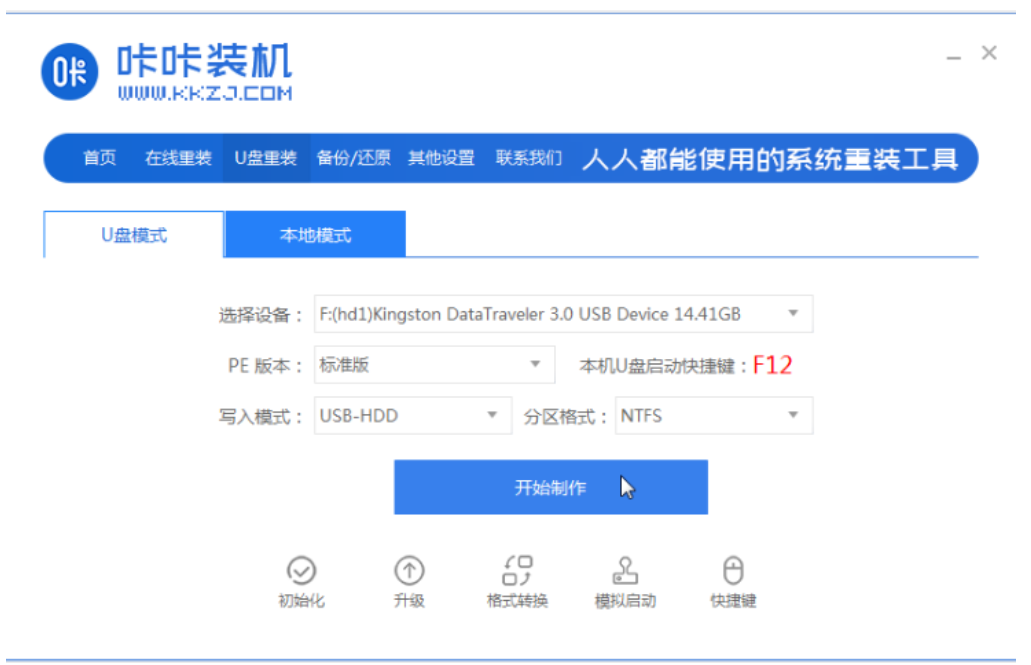
2、选择我们需要安装的系统,点击开始制作。
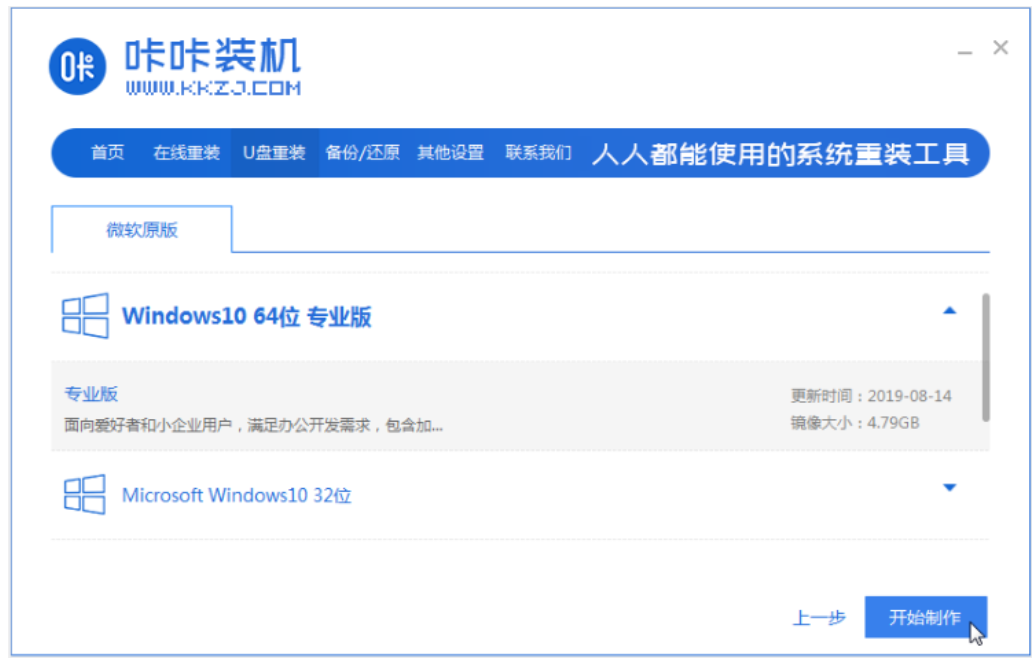
3、请大家耐心等待软件制作u盘启动盘成功后,可先预览对应的电脑主板的启动热键,接着再拔除u盘退出。
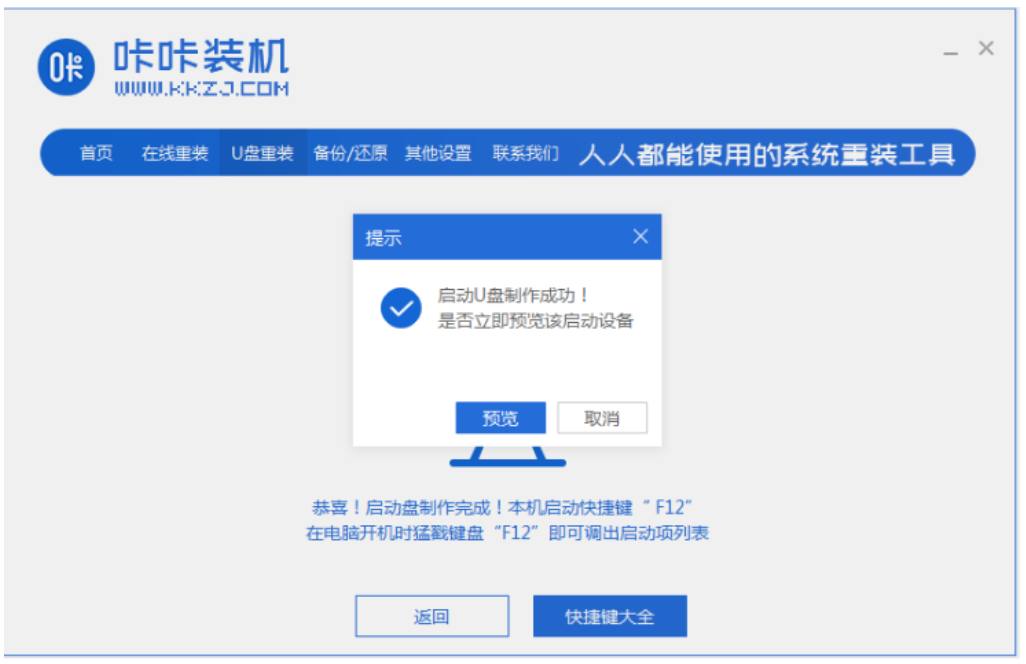
4、插入启动盘进电脑接口上,开机不断按启动热键进启动页面,选择u盘启动项按回车确定进入到pe选择界面,选择第一项pe系统按回车进入。
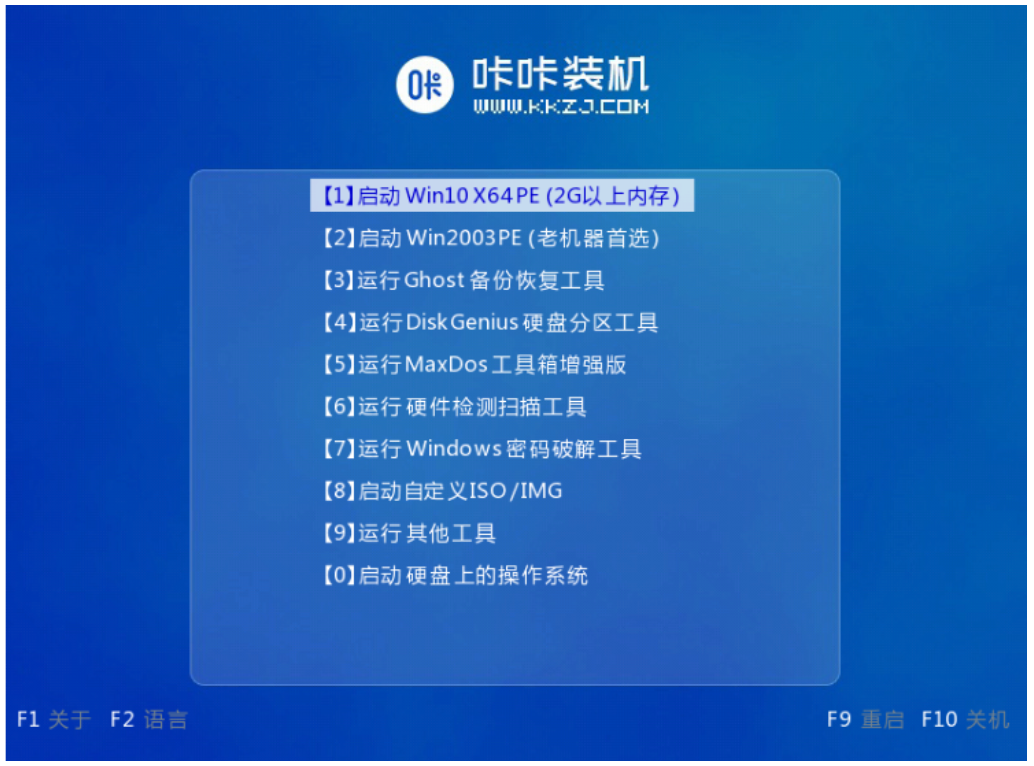
5、在pe系统桌面上点击打开咔咔装机工具,选择系统点击安装。
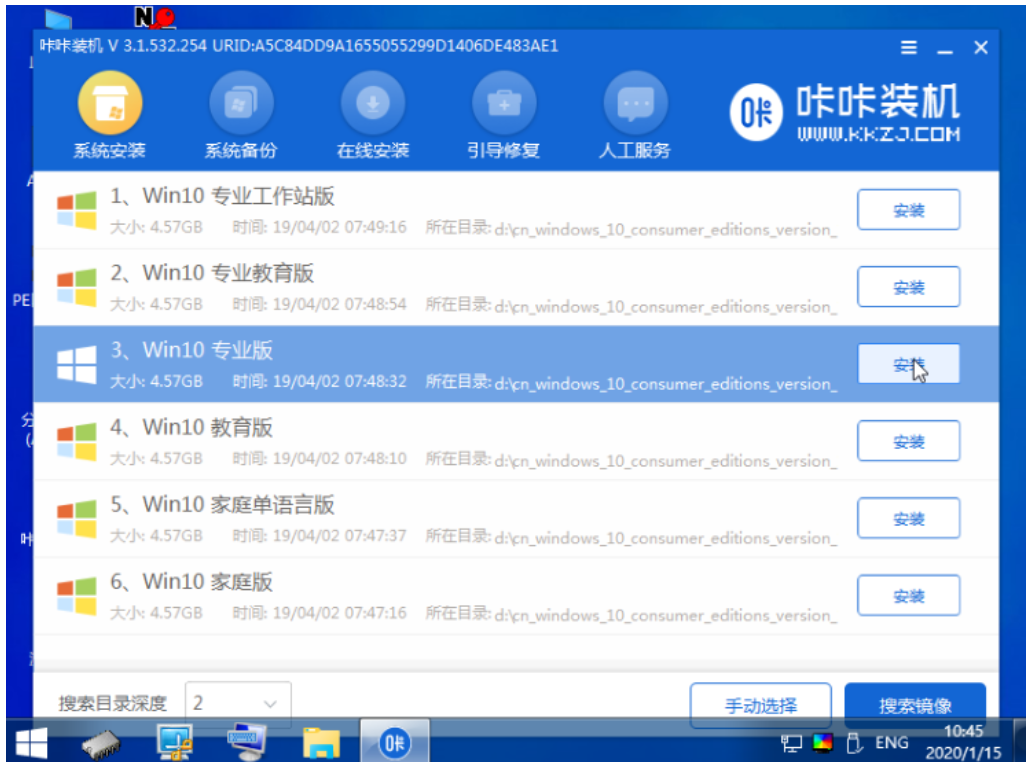
6、一般都是将系统安装到系统盘c盘,点击开始安装。
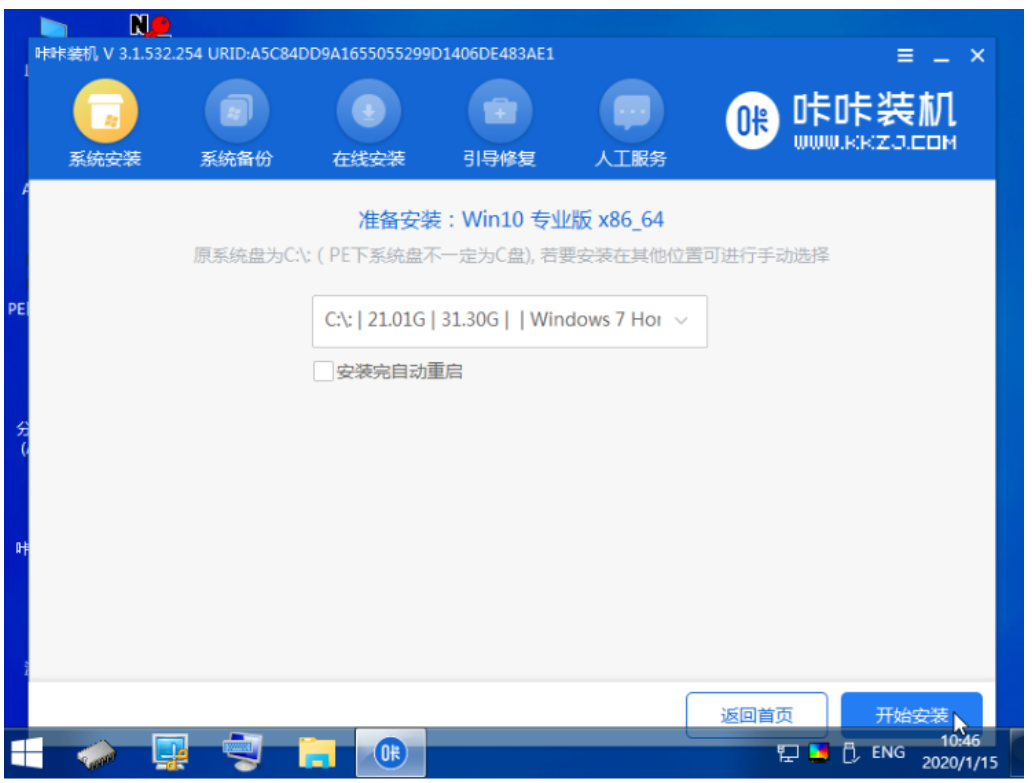
7、耐心等待安装完成后,点击立即重启电脑。
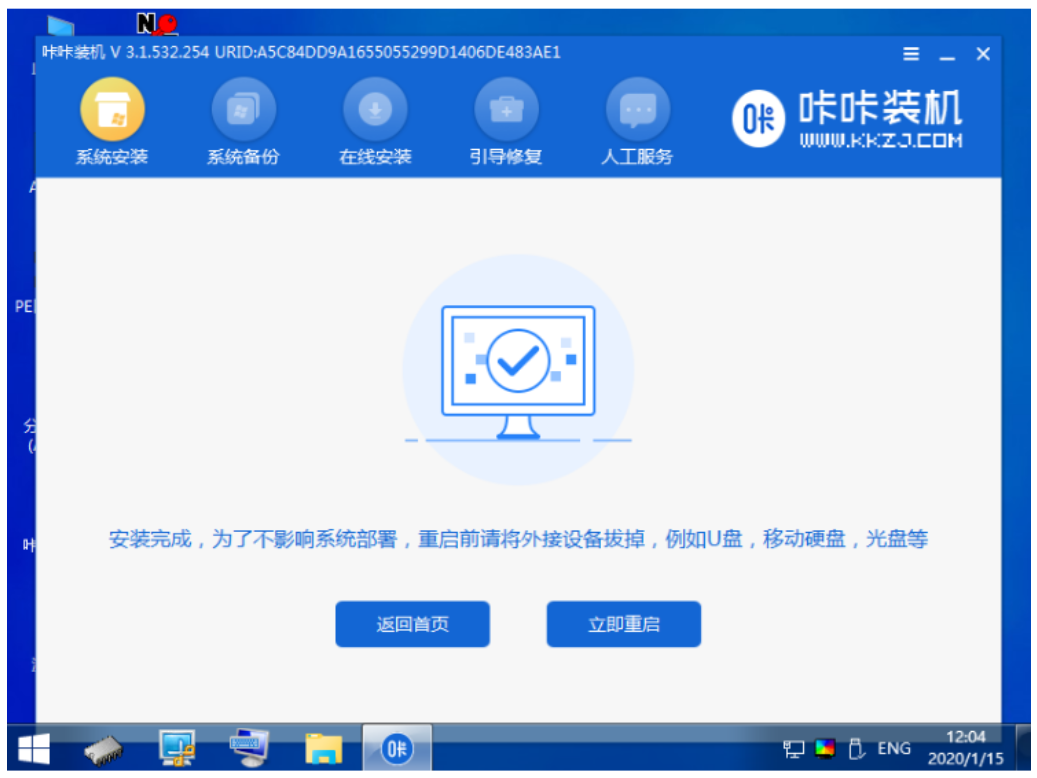
8、期间电脑可能会重启多次,直至进入到系统桌面即说明安装成功。
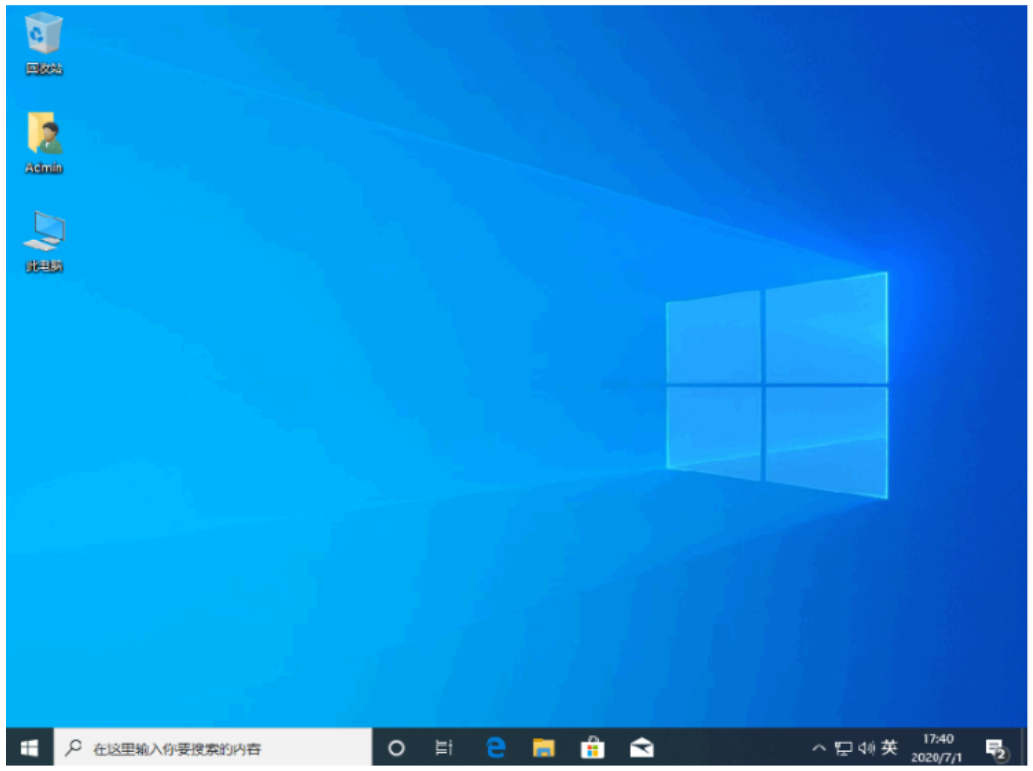
方法二:安装小鱼一键重装系统工具
1、先在可用的电脑上安装小鱼一键重装系统工具打开,插入空白u盘,选择u盘重装系统模式开始制作。
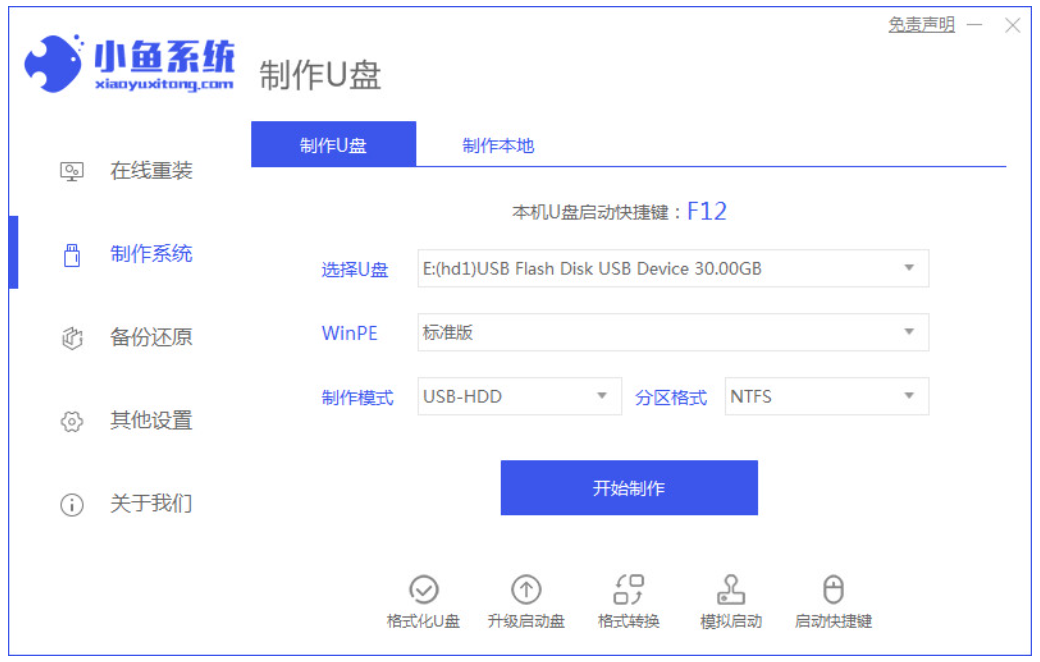
2、选择需要安装的系统,点击开始制作。

3、等待制作u盘启动盘成功后,可预览需要安装的电脑主板的启动热键,再拔除u盘退出。
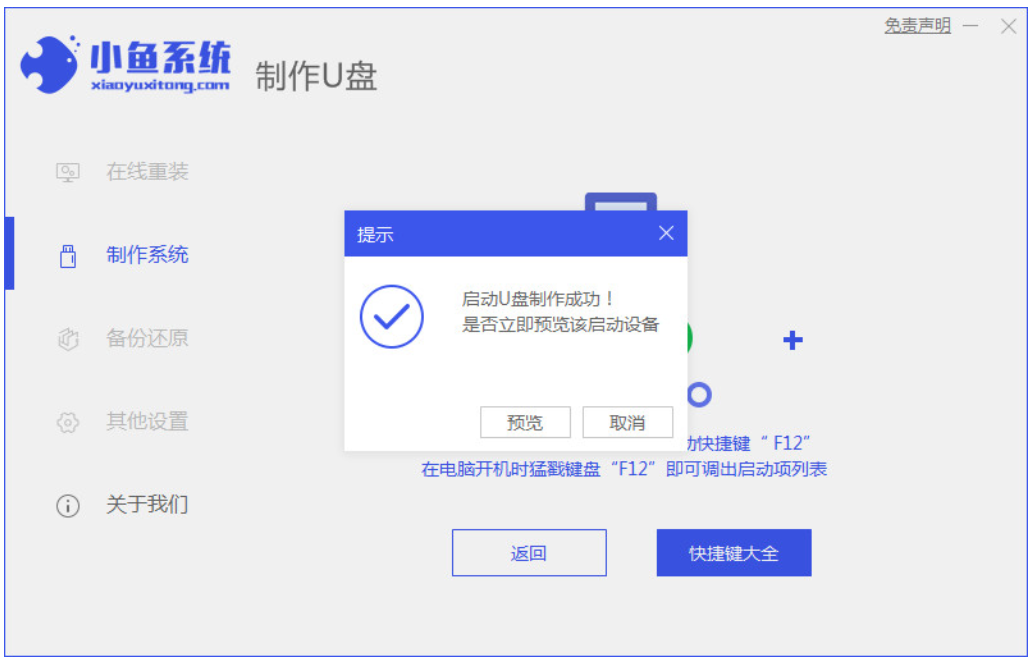
4、插入启动盘进电脑中,开机按启动热键进启动界面,选择u盘启动项回车确定进入到小鱼pe系统,在pe系统桌面上打开小鱼装机工具,选择系统点击安装。
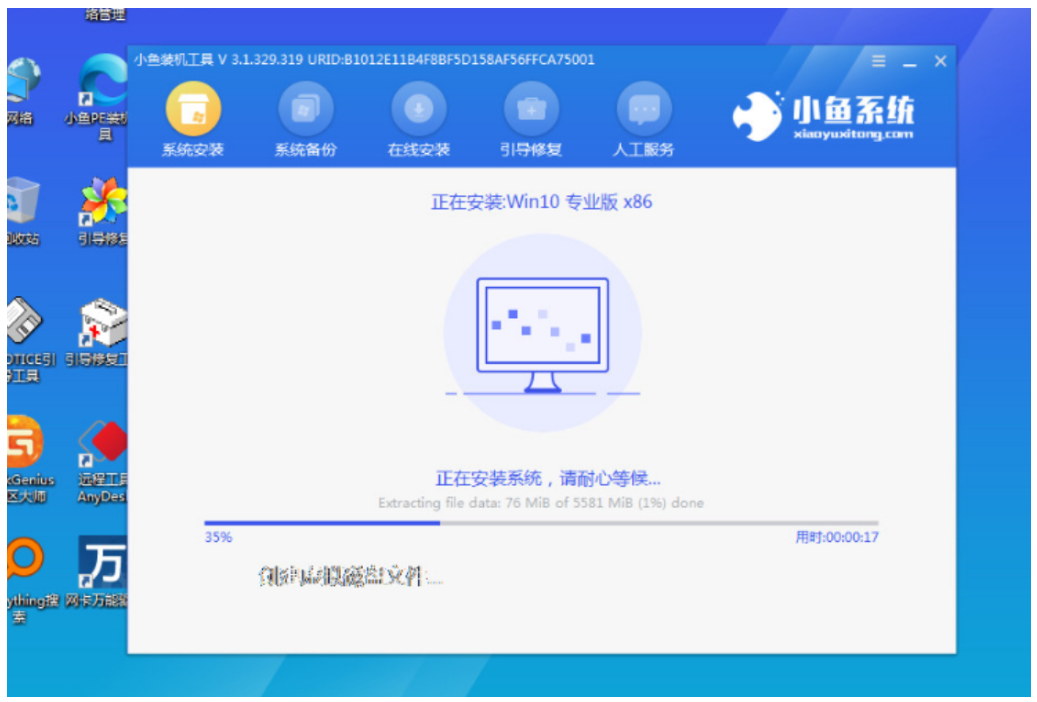
5、将系统安装到系统盘c盘,安装完成后重启电脑。

6、等待进入到系统桌面即表示安装成功。
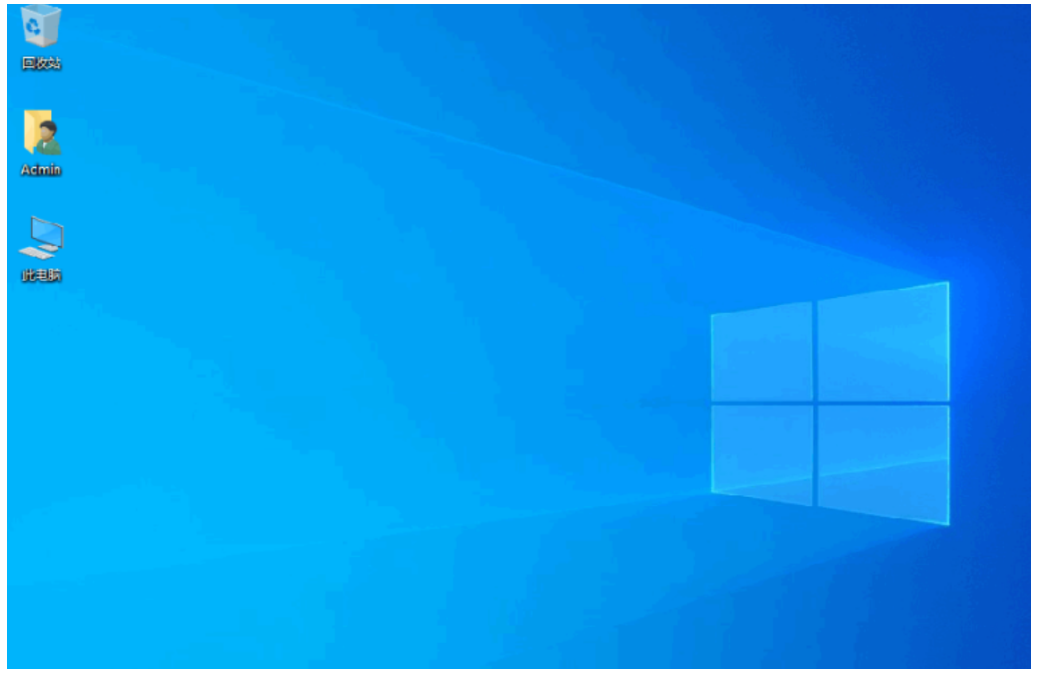
总结:
以上就是电脑黑屏重装系统的方法啦,希望能帮助到大家。
最客资源网 » 电脑启动黑屏怎么重装系统








